Oplossing: Niet Vastgepinde Apps Blijven Terugkomen op Windows 11

Als niet vastgepinde apps en programma
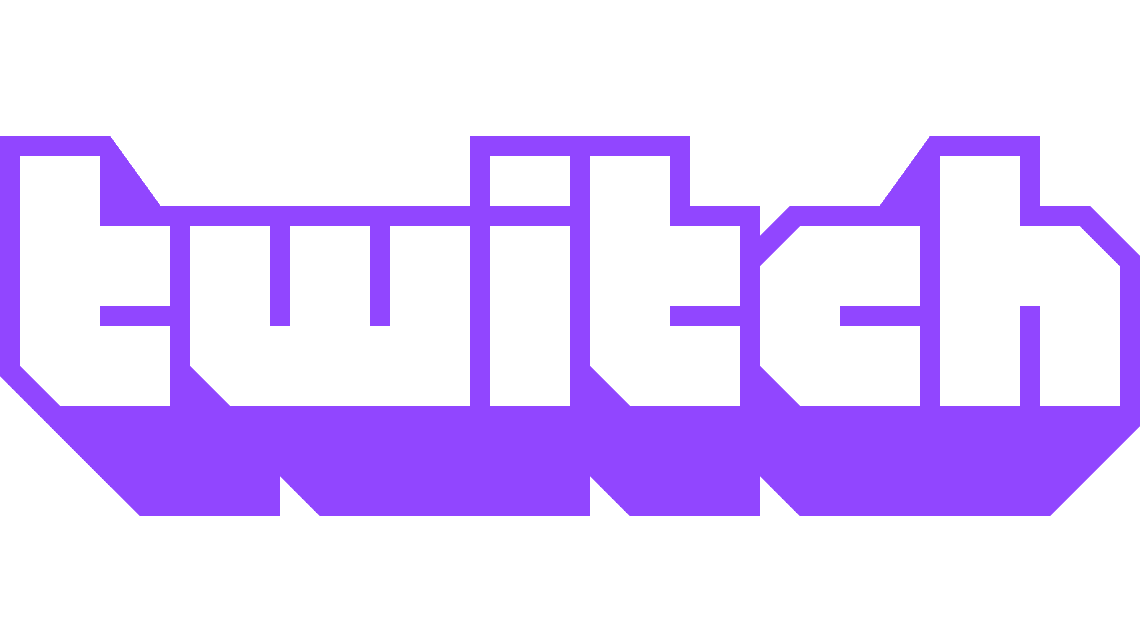
Als je je Twitch-stream wilt laten groeien, is het belangrijk om te weten welke delen van je stream succesvol zijn. Door uit te zoeken wat je kijkers leuk vinden, kun je plannen om door te gaan met het spelen van je successen. Hoewel je deze informatie uitsluitend zou kunnen baseren op het aantal kijkers voor elke stream die je uitvoert, en op wat momenteel populair is op andere kanalen, is er een betere manier.
Twitch bevat een volledige reeks kanaalanalyses en stelt je in staat een brede reeks kijkersgegevens te bekijken. Om toegang te krijgen tot de kanaalanalyses van Twitch, moet je naar het makersdashboard gaan. Om het makersdashboard te openen, klik je op je profielfoto in de rechterbovenhoek en klik je vervolgens op 'Makersdashboard'.
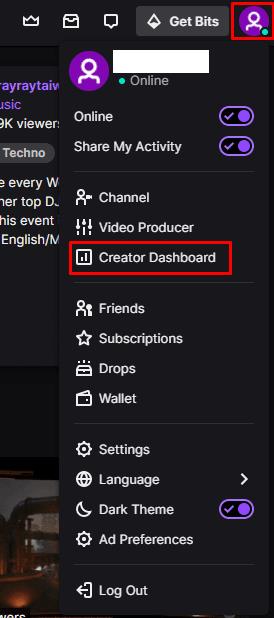
Klik op je profielfoto en vervolgens op 'Creator Dashboard'.
Vouw in het dashboard van de maker de categorie 'Inzichten' in de linkerkolom uit en klik vervolgens op 'Kanaalanalyse'. Het hoofditem bovenaan de pagina is een grafiek waarmee u een aantal statistieken over de geconfigureerde periode kunt zien. Standaard toont de grafiek de afgelopen dertig dagen, maar u kunt de tijdsperiode wijzigen om meerdere jaren te bestrijken door op de datumbalk net boven de grafiek te klikken.
U kunt ook wijzigen welke statistiek in de grafiek wordt weergegeven door op een van de andere kopjes te klikken. U kunt zelfs de koppen wijzigen door op de vervolgkeuzepijl rechts van elke kop te klikken.
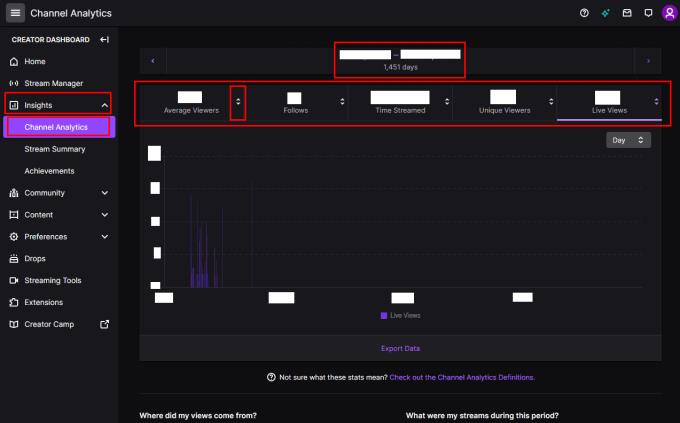
De tijdsperiode en koppen van de hoofdgrafiek kunnen worden gewijzigd, zodat u kunt aanpassen welke gegevens u ziet.
Bij 'Waar komen mijn weergaven vandaan' aan de linkerkant kun je zien hoe je kijkers je stream hebben gevonden. Als u op de link "Details bekijken" onder aan dit vak klikt, ziet u een meer gedetailleerd overzicht dat ook land- en platformstatistieken bevat.
Het gedeelte 'Wat waren mijn beste clips' vindt u linksonder en toont uw meest bekeken clips gedurende de geconfigureerde tijdsperiode, evenals wie ze heeft gemaakt en hoeveel weergaven ze hebben. Aan de rechterkant vind je een overzicht van wat je hebt gestreamd, in het vak 'Wat waren mijn streams in deze periode'. 'Welke kanalen hebben kijkers gemeen met de mijne' toont enkele kanalen die gemeenschappelijke kijkers hebben gehad en rangschikt ze met het hoogste percentage gemeen. Door naar kanalen met gewone kijkers te kijken, krijg je misschien inzicht in hoe je je stream kunt verbeteren.
'Welke categorieën kijken mijn kijkers graag' laat je zien naar welke categorieën je kijkers kijken als ze niet naar je stream kijken. "Hoe hebben mijn aangepaste go live-meldingen uitgevoerd" geeft je inzicht in de prestaties van de meldingen die je naar je volgers en abonnees stuurt wanneer je begint met streamen. "Op welke tags filteren gebruikers om mijn kanaal te vinden" laat je zien op welke tags gebruikers je kanaal hebben gevonden.
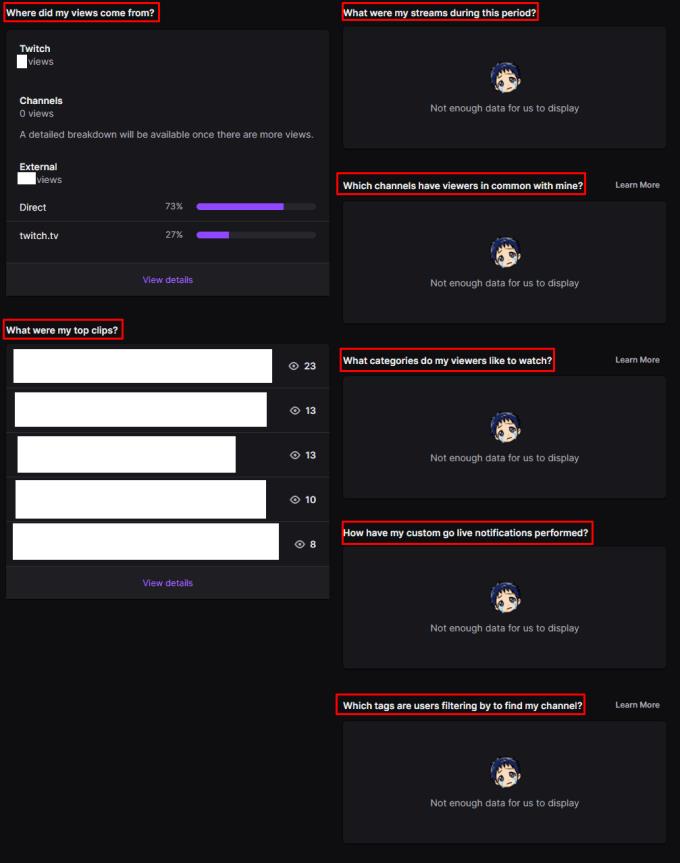
De andere vakken geven informatie over je stream.
Als niet vastgepinde apps en programma
Verwijder opgeslagen informatie uit Firefox Autofill door deze snelle en eenvoudige stappen te volgen voor Windows- en Android-apparaten.
In deze tutorial laten we je zien hoe je een zachte of harde reset uitvoert op de Apple iPod Shuffle.
Er zijn zoveel geweldige apps op Google Play dat je niet anders kunt dan je abonneren. Na een tijdje groeit die lijst, en moet je jouw Google Play-abonnementen beheren.
Rommelen in je zak of portemonnee om de juiste kaart te vinden kan een groot ongemak zijn. In de afgelopen jaren hebben verschillende bedrijven
Wanneer je de Android downloadgeschiedenis verwijdert, help je om meer opslagruimte te creëren, naast andere voordelen. Hier zijn de te volgen stappen.
Deze gids laat je zien hoe je foto
We hebben een beetje tijd doorgebracht met de Galaxy Tab S9 Ultra, en het is de perfecte tablet om te koppelen aan je Windows PC of de Galaxy S23.
Dempen van groepsberichten in Android 11 om meldingen onder controle te houden voor de Berichten-app, WhatsApp en Telegram.
Wissen van de Adresbalk URL geschiedenis op Firefox en houd je sessies privé door deze snelle en eenvoudige stappen te volgen.







